Ma olen alati Safari ikooni lööb, kui ma tahan Maili avada, ja vastupidi; Ma süüdistan ikoonide sarnast sinist tooni. Ma otsustasin muuta ühte neist ikoonidest, kuid ilma minu iPhone'i purustamiseks vajalike pingutusteta. Ma leidsin, et see oli tasuta PC / Mac rakendus, mida nimetatakse iPhone Exploreriks, ja mõistmist, et ma peaksin elama sinise Safari ja Maili ikoonidega.
IPhone Exploreri abil saate vahetada oma iPhone'i, iPadi või iPod Touchi rakenduste uusi ikoone, kuid ainult kolmandate osapoolte rakendustele. IPhone Exploreriga ei pääse ligi kohalikele rakendustele nagu Safari ja Mail. Kui soovite muuta mõne kolmanda osapoole iOS-i rakenduse ikooni välimust, siis siin on, kuidas:
Esmalt laadige alla iPhone Explorer. See on tasuta ja töötab nii arvuti kui ka Maciga. Seejärel ühendage oma iOS-seade; selle juhendi jaoks kasutasin nii iPhone 3GS kui iPadit.
Kui olete ühendatud, näete oma seadet iPhone Exploreri aknas. Laiendage seda ja seejärel laiendage rakenduste kausta. Leidke rakendus, mille ikooni soovite muuta. Laiendage selle akent ja laiendage selle rakenduse .app kausta. (Näiteks Evernote jaoks otsite kausta Evernote.app.)
IPhone 3GS-i või varasema puhul liikuge allapoole, kuni näete faili nimega icon.png. See on pilt, mida rakendus kasutab iPhone'i jaoks. Nimetage see fail ümber (valisin ikooni icon_original.png).
Seejärel peate oma uue ikooni vahetama ja nime it.png. IPhone 3GS puhul peab suurus olema 57x57 pikslit. IPadi puhul on ikooni suurus 72x72 pikslit. Kõrge eraldusvõimega iPhone 4 jaoks, mida ma ei testinud, on suurus 114x114 ja pilt on tavaliselt nimega [email protected] iPhone Exploreris.
Erinevad rakendused kasutavad erinevaid nimetuskonventsioone: Icon-iPhone.png või icon-57.png, mitte lihtsalt ikooni.png standardse iPhone'i rakenduse ikooni jaoks. Leidsin ka iPad ikoonid nimega Icon-iPad.png, Icon-72.png ja icon-70.png.
Looge oma pilt (või leidke see võrgus, rikkumata autoriõiguse seadusi) ja nimetage see ümber, kasutades täpset nime, mida asendatav pilt. Pidage meeles, et pildinimed on tõstutundlikud.
Kopeerige uus pilt vanasse kujutisse samasse kausta. (Algse pildi ümbernimetamine selle kustutamise asemel võimaldab teil selle juurde tagasi pöörduda, kui sulle ei meeldi uue pildi ilme.)
Eemaldage iOS-seade. Taaskäivitage see, lülitage see välja ja seejärel uuesti sisse. Te peaksite kuvama uue ikooni (kui mitte, kontrollige oma ikooni nime õigekirja ja suurtähtedega) ja märkate, et iOS ümardab nurgad ja annab sellele läikiva välimuse, mis sobib kokku teiste seadme ikoonidega.







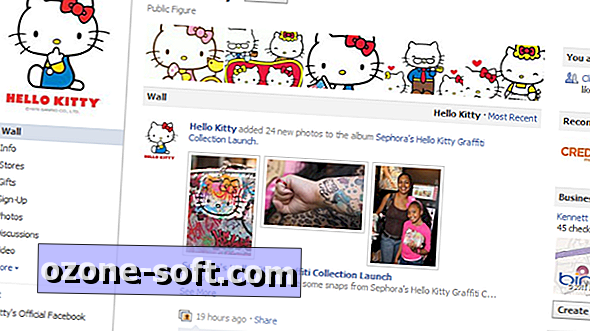



Jäta Oma Kommentaar